Anaconda报NotWritableError错时:
NotWritableError: The current user does not have write permissions to a required path.
错误的中文意思是:无法写入错误:当前的用户没有写入到该路径文件的权限
解决办法:
(Anaconda Navigator或者Anaconda Prompt)右键-以管理员身份运行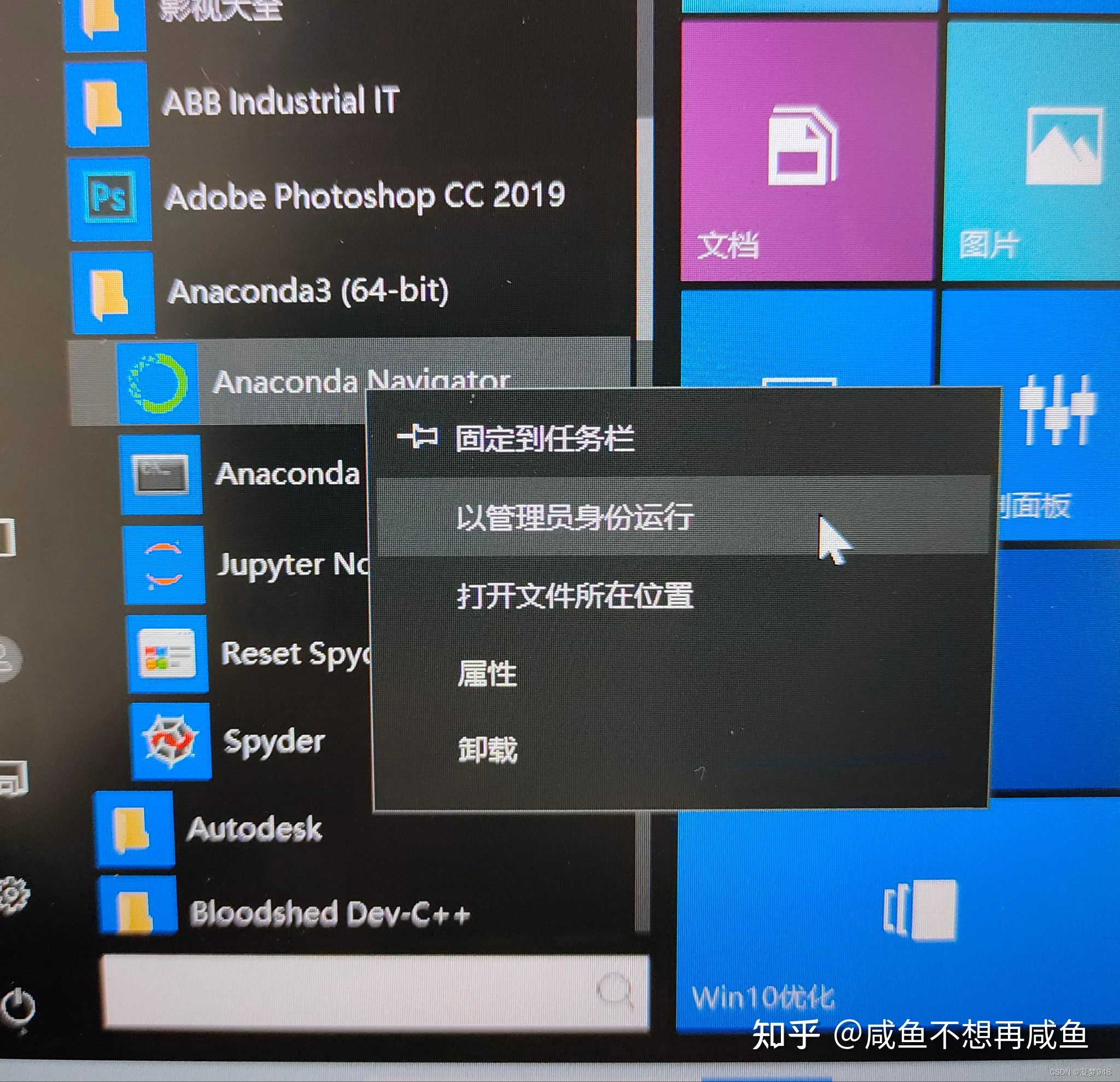
Anaconda报NotWritableError错时:
NotWritableError: The current user does not have write permissions to a required path.
错误的中文意思是:无法写入错误:当前的用户没有写入到该路径文件的权限
解决办法:
(Anaconda Navigator或者Anaconda Prompt)右键-以管理员身份运行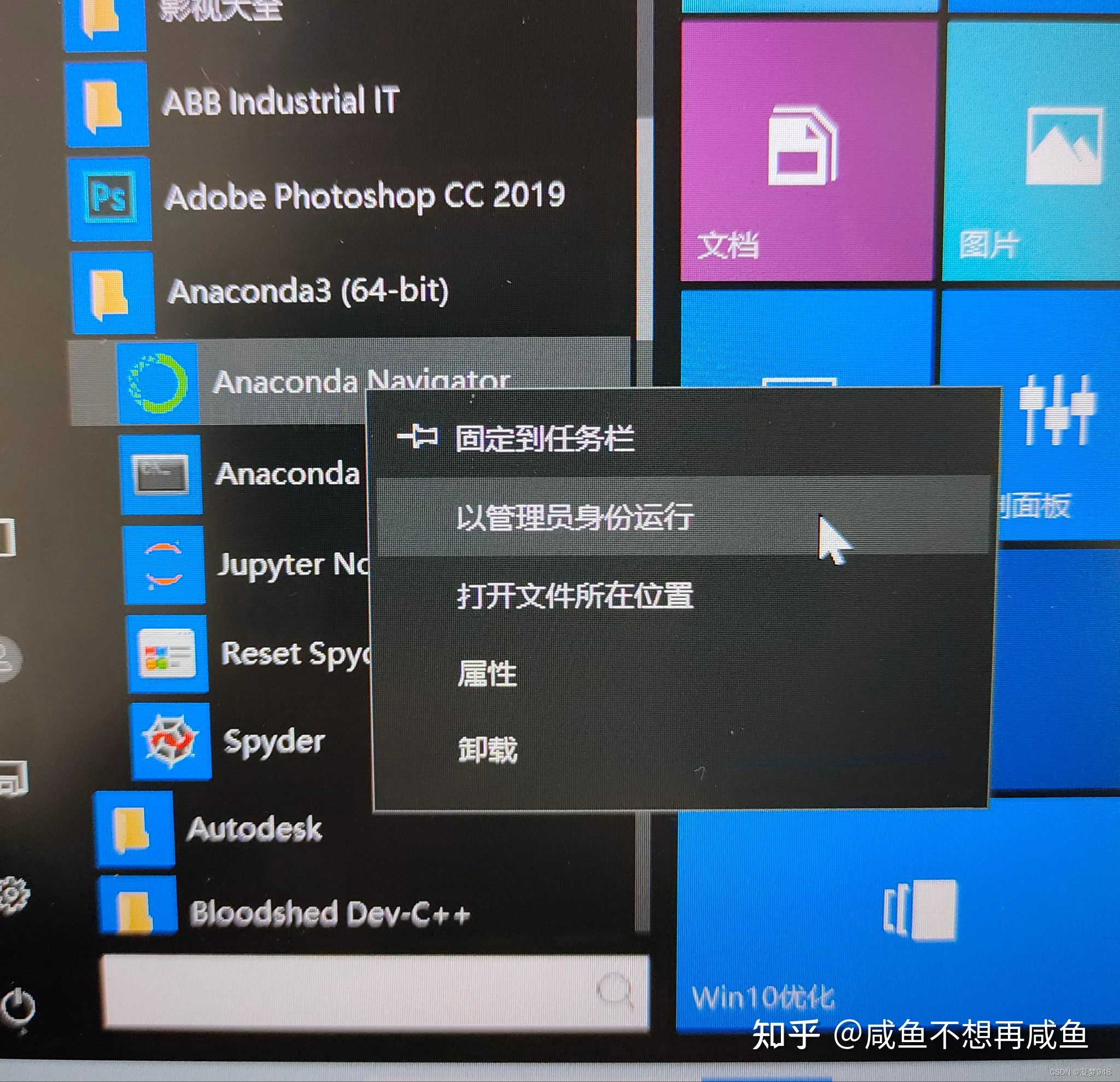
 5905
5905
 725
725
 1389
1389

 被折叠的 条评论
为什么被折叠?
被折叠的 条评论
为什么被折叠?


